Créer un raccourci pour ouvrir Firefox en mode privé / incognito facilement

- 4779
- 993
- Clara Nguyen
Mozilla Firefox est l'un des navigateurs populaires utilisés ces jours-ci. Lorsque vous double-cliquez sur le raccourci, il ouvre le navigateur en mode normal. Dans ce mode,
- Votre histoire de surf sera sauvée
- Les données saisies dans les formulaires seront enregistrées
- Des informations sur le site et les cookies seront enregistrées
- Les URL visitées seront sauvées.
Si vous ne souhaitez pas que cela se produise, vous pouvez ouvrir le navigateur dans mode privé. Maintenant, si vous ouvrez habituellement le navigateur en mode privé et que vous souhaitez personnaliser le raccourci pour ouvrir le navigateur en mode privé / incognito pour des raisons de confidentialité, vous pouvez le faire en utilisant la méthode ci-dessous.
Méthode 1: Création d'un nouveau raccourci
Étape 1: Cliquez avec le bouton droit sur sur l'écran
- Choisir Nouveau
- Sélectionner Raccourci

Étape 2: Dans la fenêtre Créer des raccourcis,
1. Tapez ou parcourez l'emplacement du fichier d'application Firefox (.exe).
Généralement, ce fichier est présent à l'emplacement ci-dessous:
"% ProgramFiles% \ Mozilla Firefox \ Firefox.exe "-private
Pour les systèmes avec la version Windows 64 bits, il est présent dans l'emplacement suivant:
"% ProgramFiles (x86)% \ Mozilla Firefox \ Firefox.exe "-private

Étape 3: Donnez tout souhait Nom et cliquez sur le Finir

C'est tout et les modifications seront apportées.
Méthode 2: Modification des propriétés
Étape 1: Clic-droit sur le raccourci du navigateur Firefox et cliquez sur Propriétés
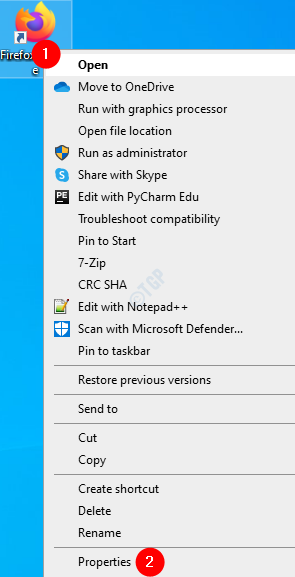
Étape 2: Dans la fenêtre des propriétés,
1. Aller à Raccourci languette
2. Sous Cible ajouter -privé. L'onglet cible devrait ressembler à ceci:
"% ProgramFiles% \ Mozilla Firefox \ Firefox.exe "-private
Pour les systèmes avec version Windows 64 bits,
"% ProgramFiles (x86)% \ Mozilla Firefox \ Firefox.exe "-private
3. Presse Appliquer
4.Cliquer sur D'ACCORD
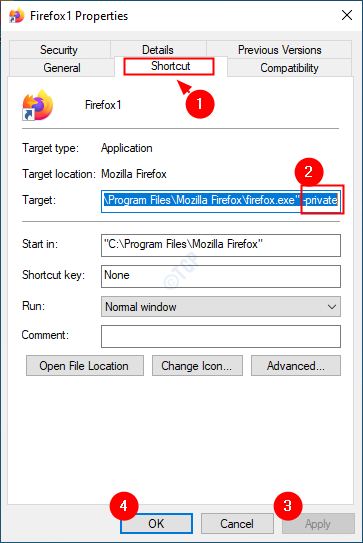
C'est tout. Maintenant, lorsque vous double-cliquez sur ce raccourci, le navigateur Mozilla s'ouvrait en mode privé / incognito.
Merci pour la lecture. Nous espérons que cela a été informatif.
- « Créez un raccourci pour ouvrir Microsoft Edge en mode inprivate
- Comment désactiver la fonction de recherche automatique complète dans Google Chrome ? »

